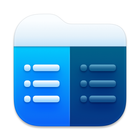Finder
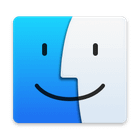
Finder
软件描述
启动Mac完成后,您首先看到的是Finder。它会自动打开并一直保持开启状态,供您使用其他应用程序。它包括屏幕顶部的Finder菜单栏以及其下的桌面。
官方网站
访问软件的官方网站了解更多信息
support.apple.com
什么是 Finder?
Finder 是你的 Mac 启动完成时首先看到的界面。它会自动打开并始终处于开启状态,供你在使用其他应用程序时调用。它包括屏幕顶部的 Finder 菜单栏和其下方的桌面。通过窗口和图标,Finder 展示你 Mac、iCloud Drive 及其他存储设备中的内容。之所以叫“Finder”,是因为它帮助你查找和整理文件。
打开窗口和文件
要打开窗口查看 Mac 上的文件,请点击 Dock 中的 Finder 图标(如上图所示)切换到 Finder。切换到 Finder 也会显示可能被其他应用程序窗口遮挡的 Finder 窗口。你可以拖拽调整窗口大小,并使用按钮关闭、最小化或最大化窗口。了解有关管理窗口的更多信息。
当你看到想要打开的文档、应用程序或其他文件时,只需双击即可。
更改文件的显示方式
要更改 Finder 窗口中文件的显示方式,请使用菜单栏中的“视图”菜单,或 Finder 窗口顶部的一排按钮。你可以将文件以图标、列表、分栏或画廊形式显示。对于每种视图,"视图" 菜单还提供排序和排列选项,例如按类型、日期或大小。了解有关自定义视图的更多信息。
在画廊视图中,你可以通过大尺寸预览直观浏览文件,便于识别图片、视频和各种文档。macOS Mojave 的画廊视图甚至支持播放视频和滚动查看多页文档。较早版本的 macOS 提供了类似但功能较弱的画廊视图,称为 Cover Flow。
🔄 替代方案
139 个选择FreeCommander 是 Windows 标准文件管理器的一个易于使用的替代品。该程序可帮助您在 Windows 中完成日常任务,这里您可以找到管理数据所需的所有功能。
使用具有离线功能、无需注册、支持压缩包且轻量化的图形界面管理文件。在 Windows 上享受暗色模式和无广告使用体验。自 Windows 95 起,它便用于呈现任务栏和桌面元素,即资源管理器。
XYplorer 是一款 Windows 文件管理器。它具备标签浏览、强大的文件搜索、多功能预览、高度可定制的界面、可选的双窗格模式、脚本引擎,以及多种独特的高效自动化重复性任务的方法。

Explorer++
Explorer++ 是一款免费的 Windows 文件管理器,支持 Windows XP 及以上系统。它拥有与 Windows 资源管理器相同的熟悉界面,同时引入了多项增强功能和改进,带来更丰富的文件浏览体验。
Thunar 是 Xfce 桌面环境的现代文件管理器。Thunar 从头设计,旨在快速且易于使用。其用户界面简洁、直观且可定制。Thunar 启动迅速,响应灵敏,具有良好的启动时间和目录加载速度。

QTTabBar
QTTabBar 是 Windows 资源管理器的一个扩展,为微软的文件浏览器带来了标签页浏览功能。它附带多项实用功能,包括用于快速启动文件夹和应用程序的收藏功能、可同时打开的文件夹分组、工具提示等...